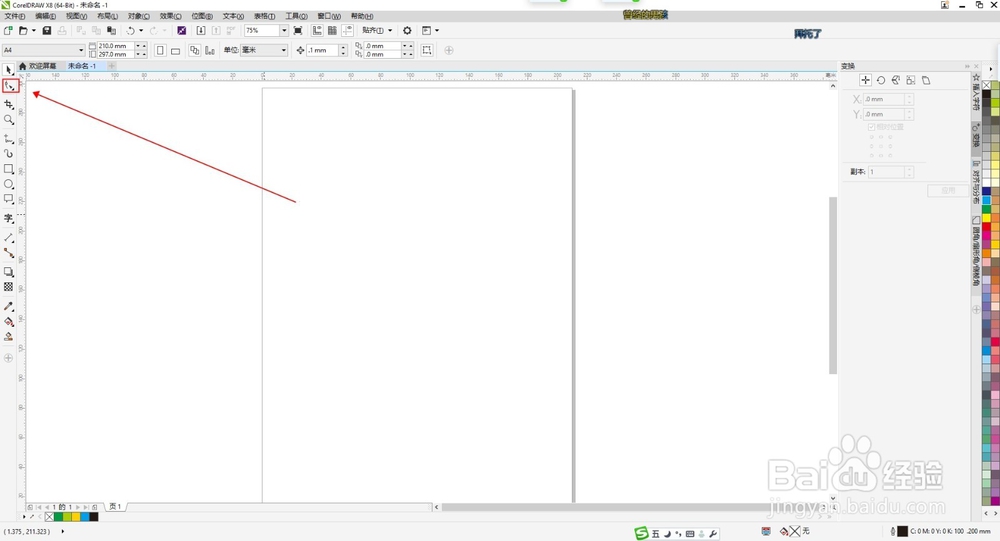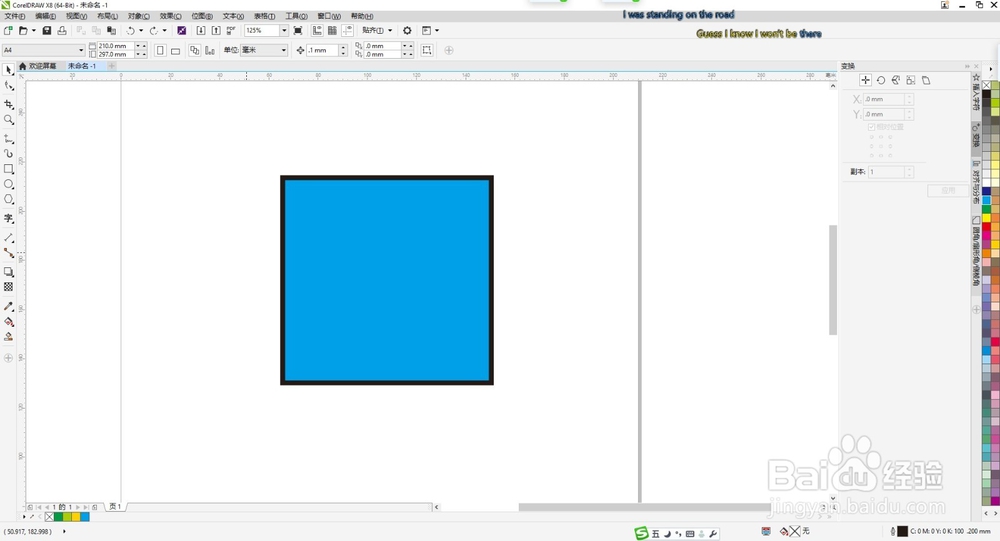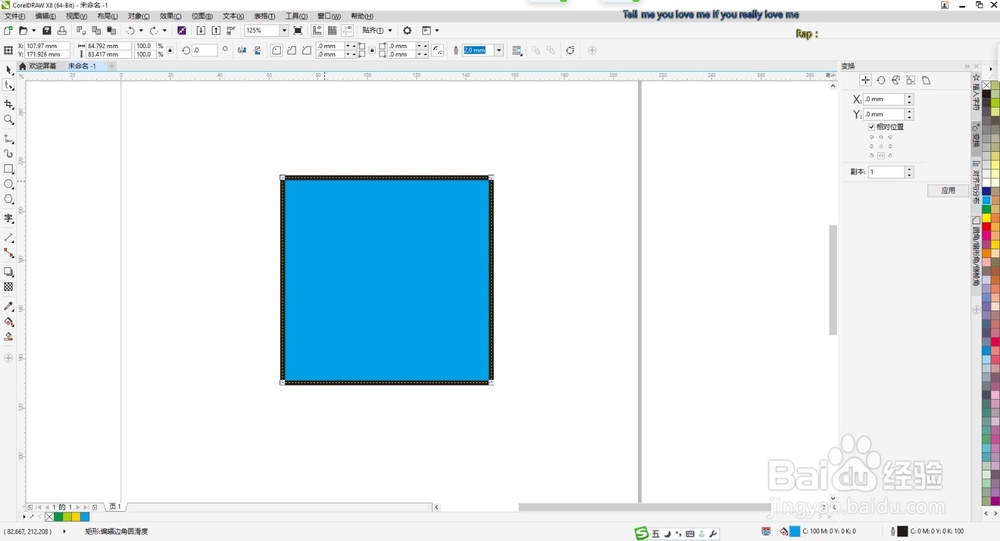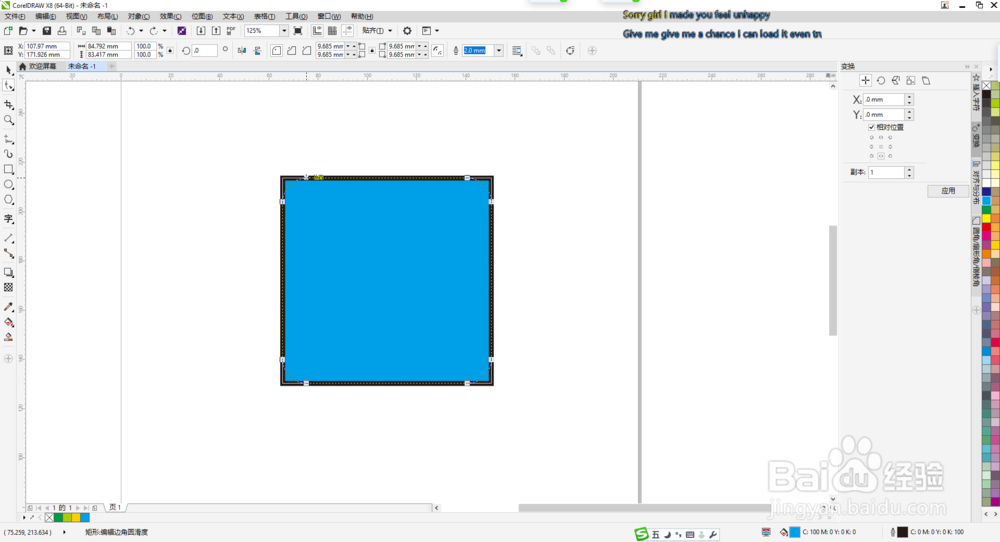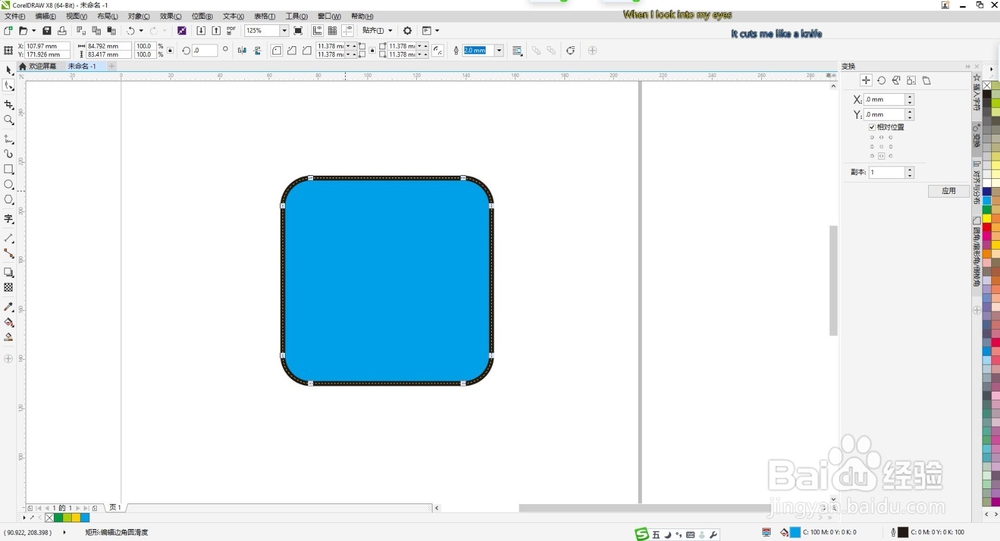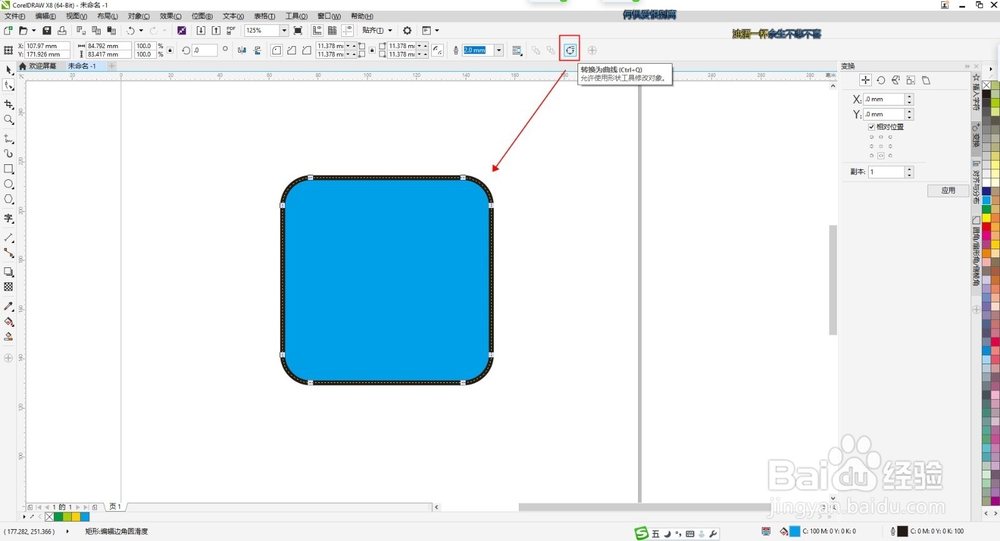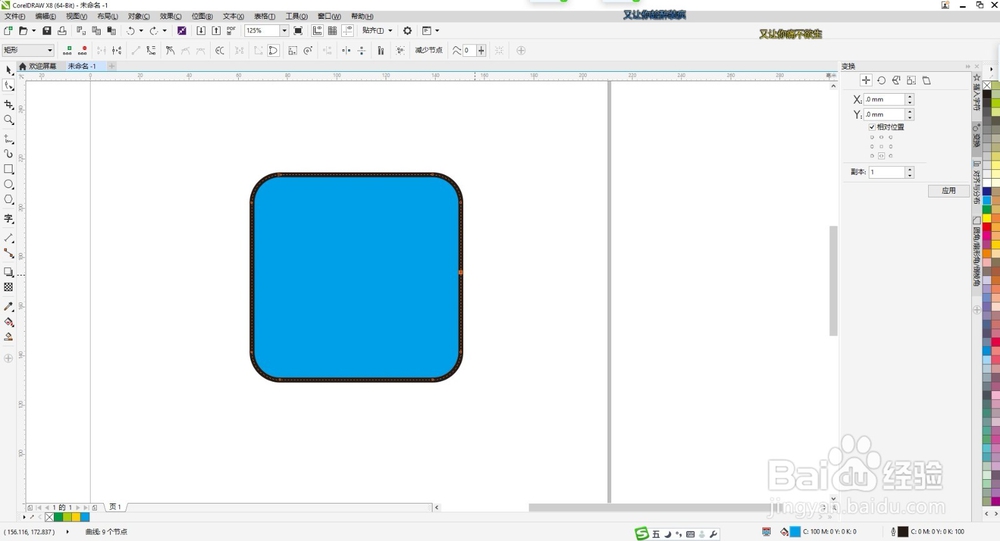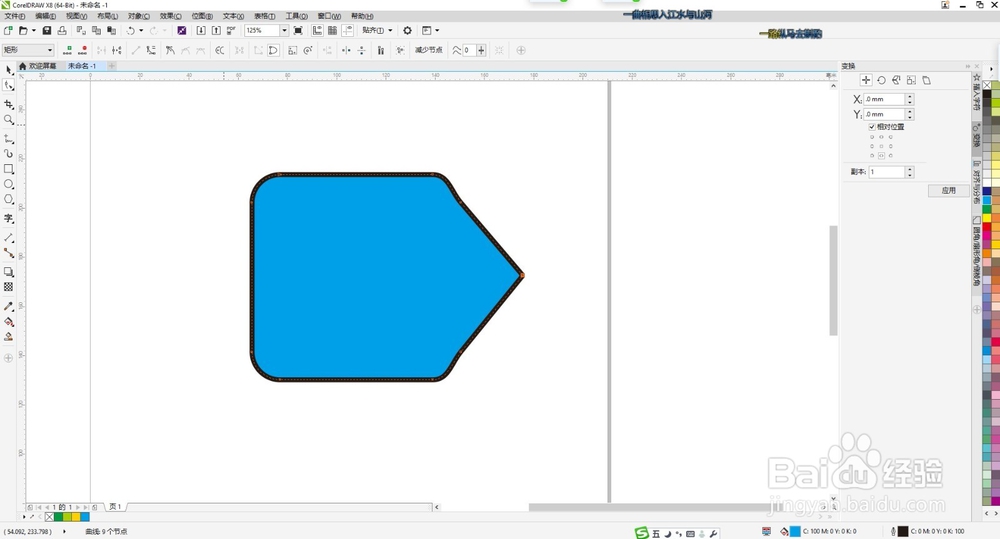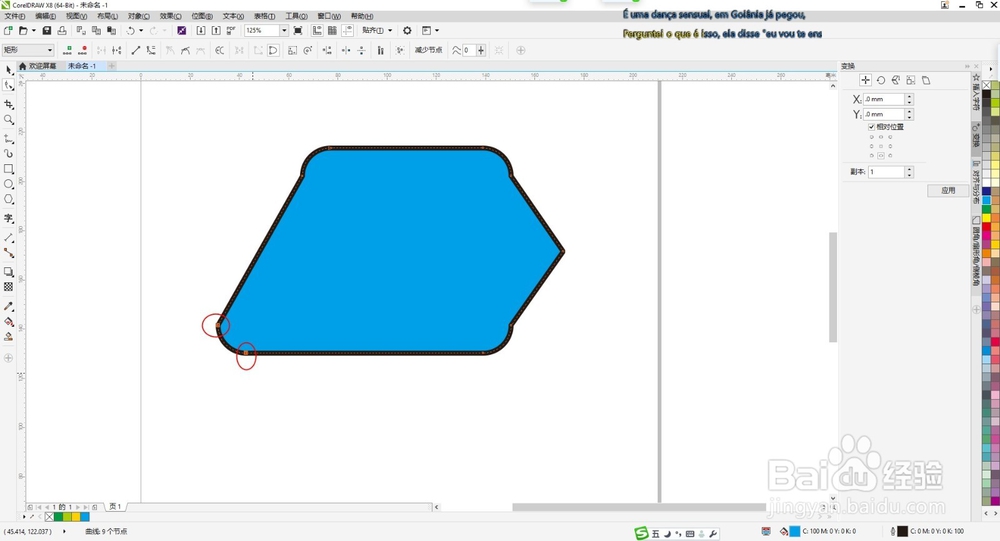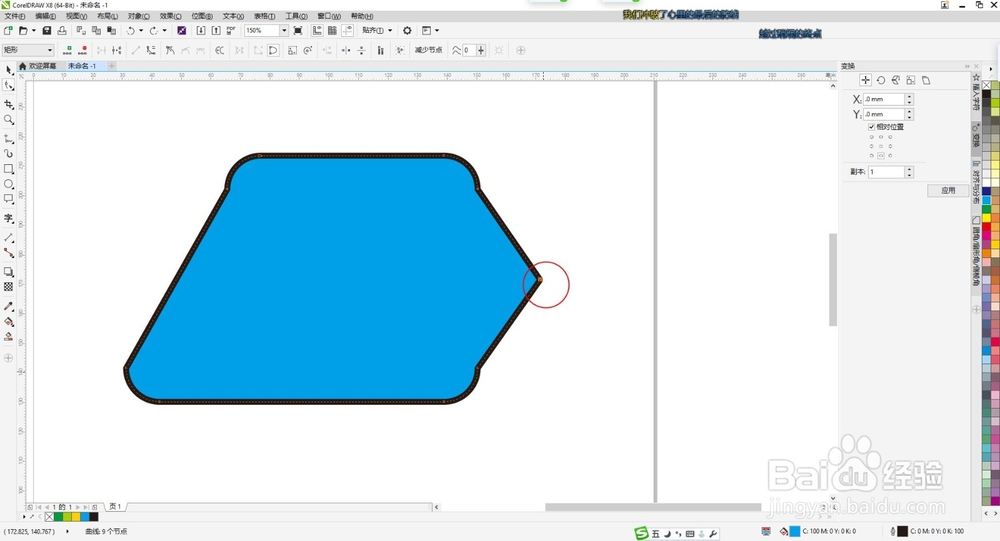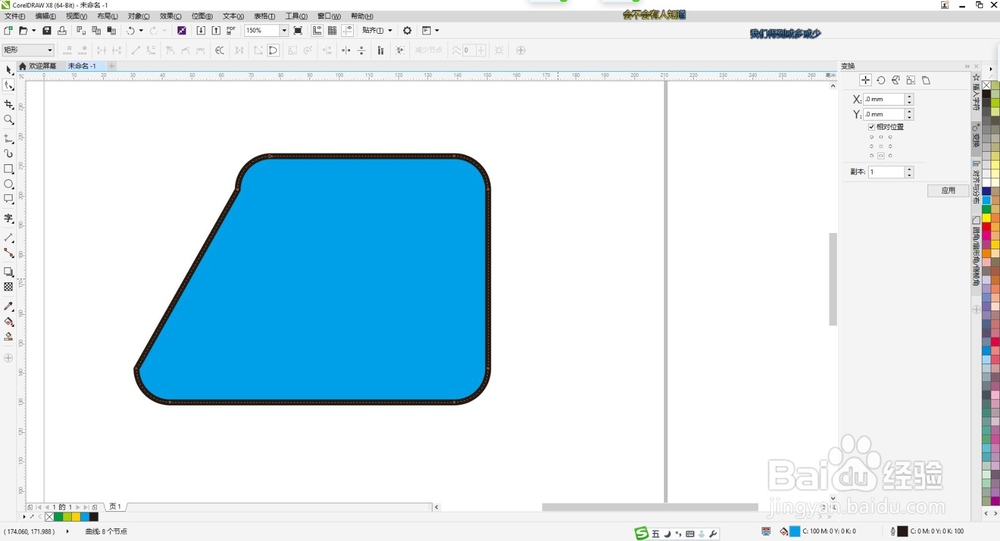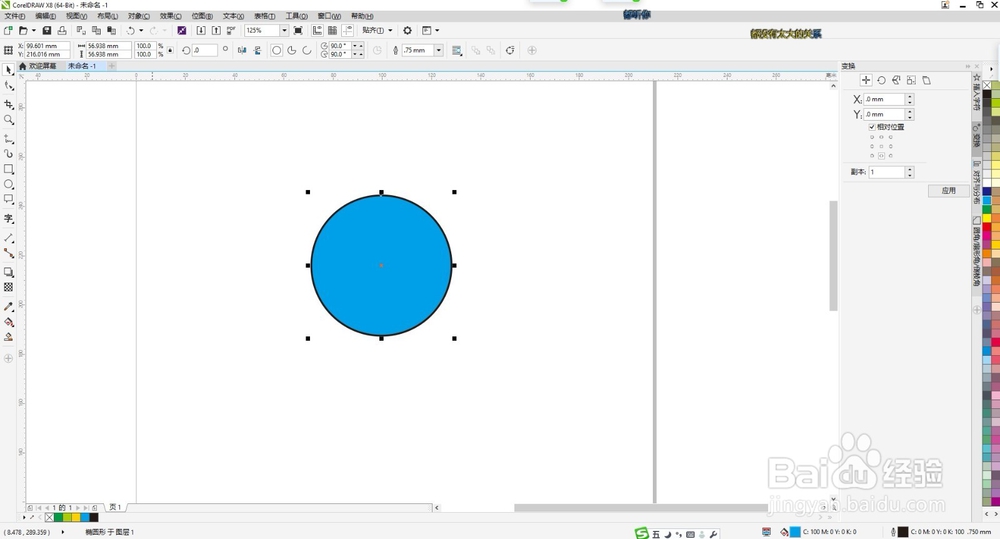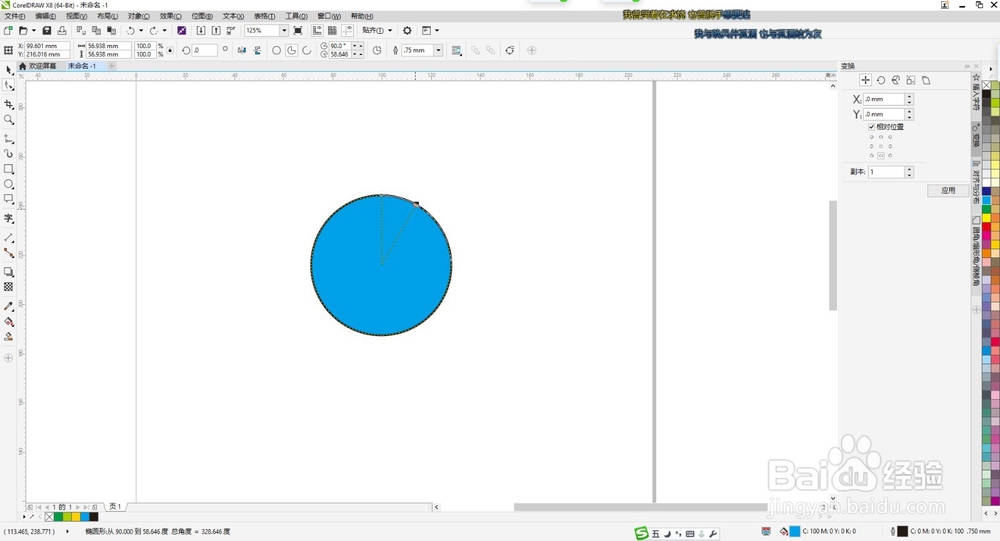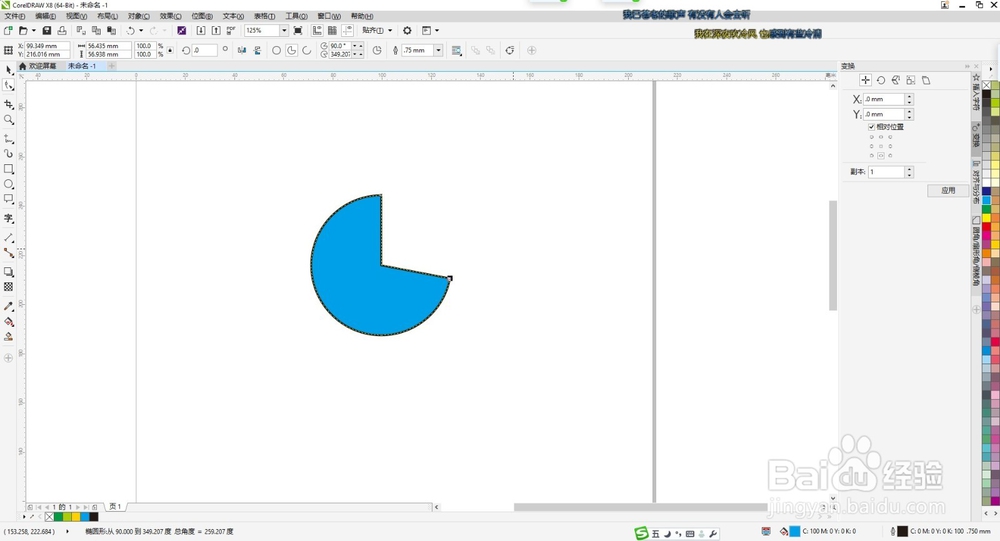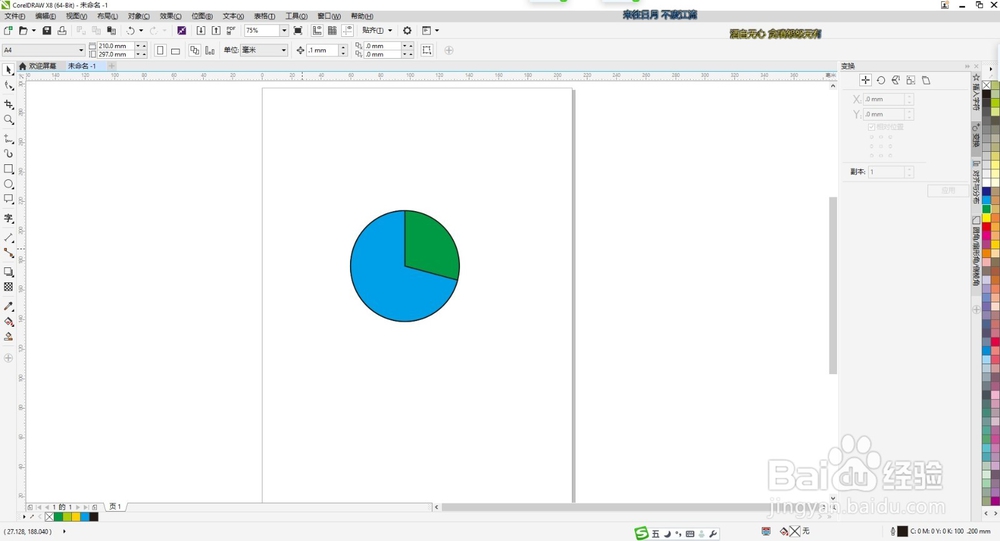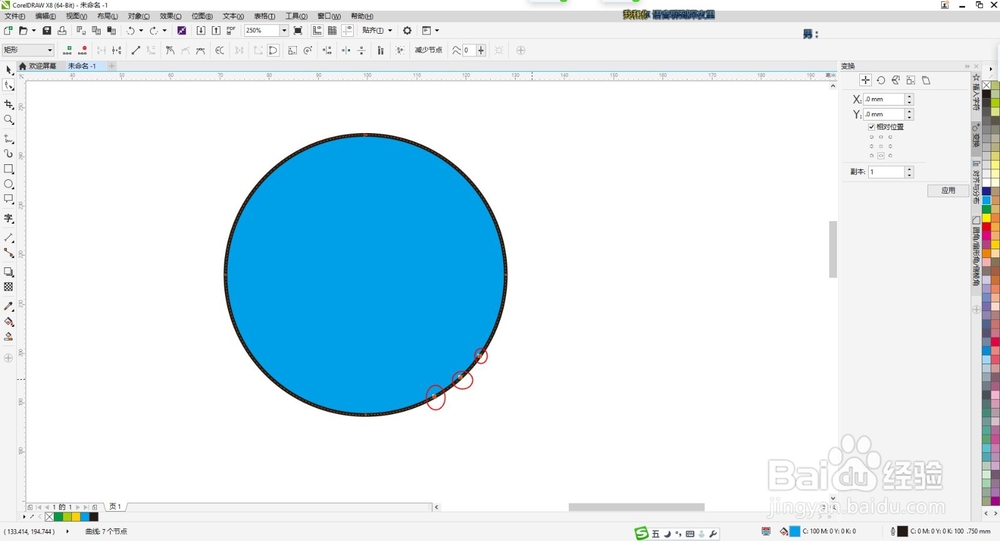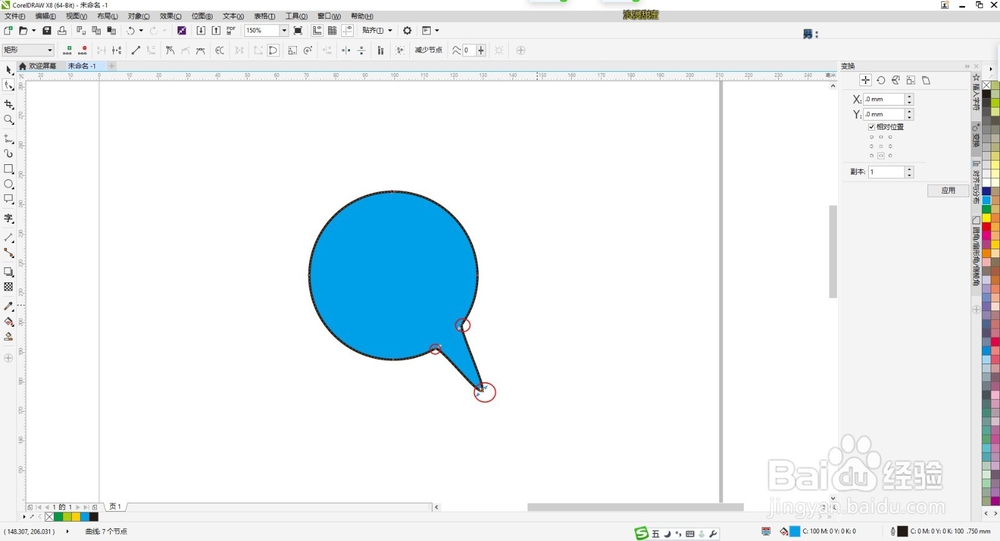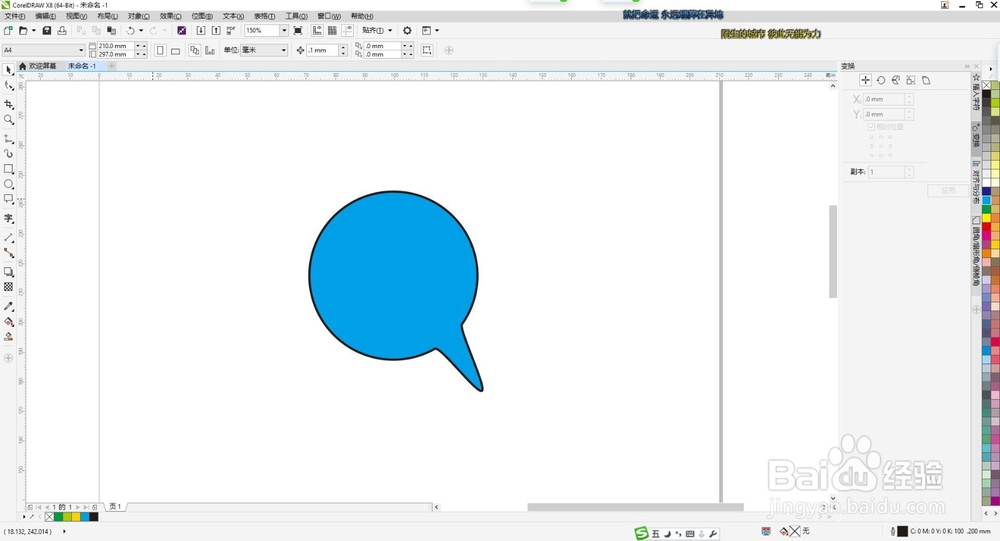CDR教程:用形状工具快速调整图形形状的技巧
CDR工具箱中,第二个工具就是形状工具,用形状工具调节图形节点可以让图形自由变形成想要的样子。使用起来也更简便一些。
工具/原料
CorelDRAW 软件
电脑
形状工具调整图形的基本用法:添加和删除节点
1、画好图形,用形状工具选择图形的四个角点拉动,选中的四个角则转角成弧形,大家可以调整到自己需要的弧形为止。
2、点击属性栏的转曲工具,或用快捷键CTRL+Q把图形转曲线,转曲后则可以进行自由变换,点击图形任一边加上一个节点,拉动节点,则改变了图形形状。
3、也可以同时选择图形上的2个节点,进行拉动变形到自己想要的形状,根据自己的实际情况来使用变形。
4、当你觉得哪个节点比较碍眼,不想要了,可以仇荸驼惦双击节点来删除此节点改变形状。也可以选择多个节点接键盘上的删除键来同时快速删除节点。
形状工具简单实操
1、制作饼形图:首先画一个圆形,用形状工具拉动圆形上的唯一一个节点拖动角度,则可以任意改变圆形成你需要的圆饼形状。做好形状填充不同的颜色,即完成了一个饼形图。
2、制作圆形对话框:这里我们把圆形转曲,选择一个地方点击三个节点,拉动中间一个节点,即可快速完成一个圆形对话框。
声明:本网站引用、摘录或转载内容仅供网站访问者交流或参考,不代表本站立场,如存在版权或非法内容,请联系站长删除,联系邮箱:site.kefu@qq.com。
阅读量:36
阅读量:60
阅读量:56
阅读量:24
阅读量:58